本文主要是介绍HarmonyOs开发:轮播图Banner组件封装与使用,希望对大家解决编程问题提供一定的参考价值,需要的开发者们随着小编来一起学习吧!
前言
轮播图在每个项目中都很常见,鸿蒙中在容器组件中也提供了Swiper组件,用于子组件滑动轮播显示,和前端的使用起来也是异曲同工,我们先看下基本的用法。
Swiper() {ForEach(["1", "2", "3", "4", "5", "6"], (item: string) => {Text(item.toString()).width('90%').height(160).backgroundColor(0xAFEEEE).textAlign(TextAlign.Center).fontSize(30)}, (item: string) => item)}以上的代码便轻松的实现了一个轮播图效果,当然了,只是一个简单的案例,很多属性并没有设置,按照正常的使用而言,确实没必要再搞什么封装,但是,有一个潜在的问题是需要封装的,比如使用懒加载数据的时候,不封装的话,每实现一个轮播图就需要重复大量的代码,这显然是冗余的;还有一种场景,那就是,系统的轮播无法满足我们的需求,这种情况下,是不得不进行封装的。
本文的大致内容如下:
1、简单封装之后的代码及效果展示
2、基于Swiper进行懒加载数据和普通数据封装
3、开源地址
4、相关总结
一、简单封装之后的代码及效果展示
封装的Banner已经上传到了远程仓库,使用起来也是非常的简单
方式一:在Terminal窗口中,执行如下命令安装三方包,DevEco Studio会自动在工程的oh-package.json5中自动添加三方包依赖。
ohpm install @abner/banner方式二:在工程的oh-package.json5中设置三方包依赖,配置示例如下:
"dependencies": { "@abner/banner": "^1.0.0"}效果没什么好说的,都是用Swiper组件所封装的。
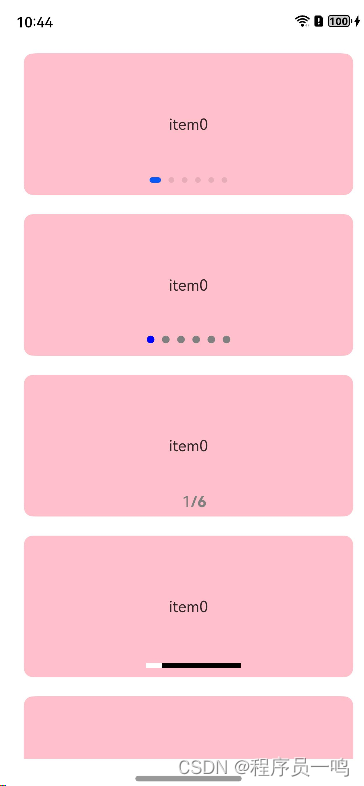
代码实现上,毕竟采取了封装,简化了大量的代码,简单的案例如下:
Banner({data: ["1", "2", "3", "4", "5", "6"],itemPage: this.itemPage})更多的案例,就不贴了,直接去看第3项中的开源地址即可。
相关属性配置
| 属性 | 类型 | 概述 |
| data | Array<Object> | 数据源 |
| itemPage | (index: number, item: Object) | banner对应的页面 |
| onChange | 回调函数 | 条目切换监听 |
| bannerHeight | Length | banner高度 |
| bannerWidth | Length | banner宽度 |
| autoPlay | boolean | 是否自动播放,默认false |
| interval | number | 默认3秒轮播一次 |
| disableSwipe | boolean | 是否禁止滑动 |
| itemSpace | number | 子组件之间的间隙 |
| currentIndex | number | 选中,默认第0个 |
| indicator | DotIndicator | DigitIndicator | boolean | 指示器 |
| isLineIndicator | boolean | 是否是自定义的线条指示器 |
| indicatorType | IndicatorType | 指示器位置 |
| lineIndicatorWidth | number | 线条指示器宽度 |
| lineIndicatorHeight | number | 线条指示器高度 |
| lineIndicatorBgColor | ResourceColor | 线条指示器背景 |
| lineMargin | Margin | Length | 线条指示器边距 |
| isLoop | boolean | 是否开启循环,默认是循环 |
| indicatorRules | Record<string, Record<string, string | VerticalAlign | HorizontalAlign>> | 线条指示器位置 |
| isLazyData | boolean | 是否使用数据懒加载 |
| lazyCachedCount | number | 缓存条目数量,默认是1 |
| onLazyDataSource | (dataSource: BannerDataSource) | 回调函数,用于控制数据的增删 |
二、基于Swiper进行懒加载数据和普通数据封装
首先Swiper的子组件是支持ForEach和LazyForEach进行渲染数据的,LazyForEach也就是数据懒加载模式,也是官方案例中默认推荐的模式,当组件滑出可视区域外时,框架会进行组件销毁回收以降低内存占用,但是两种渲染数据,在代码逻辑上是完全不同的。
ForEach就比较的简单,数据源是一个数组,在封装上也是非常的简洁:
Swiper(this.swiperController) {ForEach(this.data, (item: Object, index: number) => {this.itemPage(index, item)})}LazyForEach模式,使用起来相对复杂,组件的创建包括两种情况:LazyForEach首次渲染和LazyForEach非首次渲染,这些都是需要考虑的。
ForEach数据加载,我们只考虑数据源的变化即可,但在LazyForEach中,必须使用DataChangeListener对象来进行更新,需要我们创建新的对象,实现IDataSource,进行数据的增删改查。
/*** AUTHOR:AbnerMing* DATE:2024/2/23* INTRODUCE:懒加载数据* */
export class BannerDataSource implements IDataSource {private listeners: DataChangeListener[] = []private originDataArray: Object[] = []/*** AUTHOR:AbnerMing* INTRODUCE:返回列表数量* */totalCount(): number {return this.originDataArray.length}/*** AUTHOR:AbnerMing* INTRODUCE:返回某一个对象* */getData(index: number): Object {return [this.originDataArray[index]]}/*** AUTHOR:AbnerMing* INTRODUCE:该方法为框架侧调用,为LazyForEach组件向其数据源处添加listener监听* */registerDataChangeListener(listener: DataChangeListener): void {if (this.listeners.indexOf(listener) < 0) {this.listeners.push(listener);}}/*** AUTHOR:AbnerMing* INTRODUCE:该方法为框架侧调用,为对应的LazyForEach组件在数据源处去除listener监听* */unregisterDataChangeListener(listener: DataChangeListener): void {const pos = this.listeners.indexOf(listener);if (pos >= 0) {this.listeners.splice(pos, 1);}}// 通知LazyForEach组件需要重载所有子组件notifyDataReload(): void {this.listeners.forEach(listener => {listener.onDataReloaded();})}// 通知LazyForEach组件需要在index对应索引处添加子组件notifyDataAdd(index: number): void {this.listeners.forEach(listener => {listener.onDataAdd(index);})}// 通知LazyForEach组件在index对应索引处数据有变化,需要重建该子组件notifyDataChange(index: number): void {this.listeners.forEach(listener => {listener.onDataChange(index);})}// 通知LazyForEach组件需要在index对应索引处删除该子组件notifyDataDelete(index: number): void {this.listeners.forEach(listener => {listener.onDataDelete(index);})}// 通知LazyForEach组件将from索引和to索引处的子组件进行交换notifyDataMove(from: number, to: number): void {this.listeners.forEach(listener => {listener.onDataMove(from, to);})}//初始化数据public addData(index: number, data: Object): void {this.originDataArray.splice(index, 0, data);this.notifyDataAdd(index);}//追加数据public pushData(data: Object): void {this.originDataArray.push(data);this.notifyDataAdd(this.originDataArray.length - 1);}//删除数据public deleteData(index: number): void {this.originDataArray.splice(index, 1);this.notifyDataDelete(index);}//交换数据public moveData(from: number, to: number): void {let temp: Object = this.originDataArray[from];this.originDataArray[from] = this.originDataArray[to];this.originDataArray[to] = temp;this.notifyDataMove(from, to);}/*** AUTHOR:AbnerMing* INTRODUCE:改变单个数据* */public changeData(index: number, data: Object): void {this.originDataArray.splice(index, 1, data);this.notifyDataChange(index);}//重置所有子组件的index索引public reloadData(): void {this.notifyDataReload();}}对于以上封装之后,在使用上需要注意,也就是更新数据的时候:
声明变量:
@State bannerDataSource: BannerDataSource = new BannerDataSource()赋值变量:
Banner({data: ["1", "2", "3", "4", "5", "6"],itemPage: this.itemPage,onLazyDataSource: (dataSource: BannerDataSource) => {this.bannerDataSource=dataSource}})行为操作:
this.bannerDataSource.pushData()//追加数据
this.bannerDataSource.deleteData()//删除数据三、开源地址
在开源地址中,对各个案例的使用方式,也做了相信的介绍。
https://ohpm.openharmony.cn/#/cn/detail/@abner%2Fbanner
四、相关总结
目前的轮播图,仅仅对Swiper做了简单的封装,另外增加了一个线条指示器,这远远是不够的,毕竟日常的轮播图形式多种多样,指示器也是千奇百怪,后续也会在此基础之上进行不断的扩展。
这篇关于HarmonyOs开发:轮播图Banner组件封装与使用的文章就介绍到这儿,希望我们推荐的文章对编程师们有所帮助!






